win8系统怎么进bios win8系统进入bios设置教程
时间:2019-01-31 09:18:19来源:装机助理重装系统www.zhuangjizhuli.com作者:由管理员整理分享
有时候我们会在电脑开机的时候进入BIOS进行相关设置,一般的台式机电脑只要在开机的时候不停的按Delete键就能进入Bios,而对于一般的笔记本电脑在开机的时候不停的按F2或者F8或者F12键也能能进入Bios,可是有些用户在安装win8系统之后不管开机怎么按都无法进行BIOS界面。
其实在win8系统中我们只要重启就能进入BISO,因为在win8中新增了一个快速启动功能。当然,你也可以去关闭Win8的快速启动功能,不过建议开启,因为这样能大大的提高Win8的开机速度。下面来看看Win8的快速启动功能如何的开启和关闭:
1、鼠标放到右上角,在弹出的窗口中选择“设置”,如下图所示:
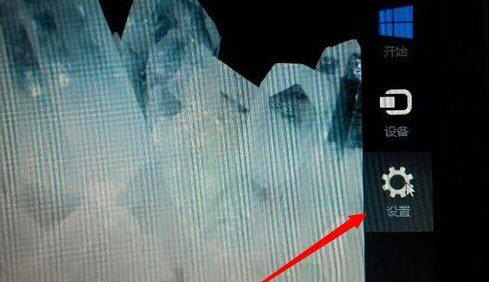
2、在所有按钮的最下方,选择“更改电脑设置”,如下图所示:
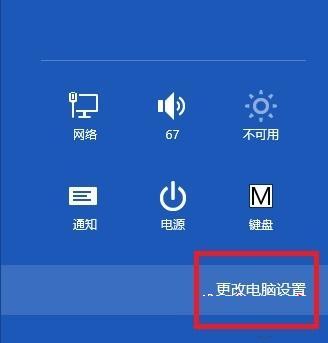
3、在“常规”选项中选择“立即重启”,如下图所示:
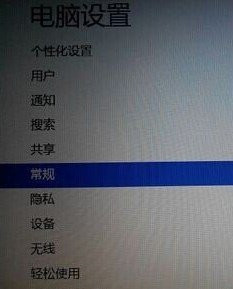
4、在最后弹出的窗口中选择“关闭电脑”,等待电脑完全关闭,如下图所示:
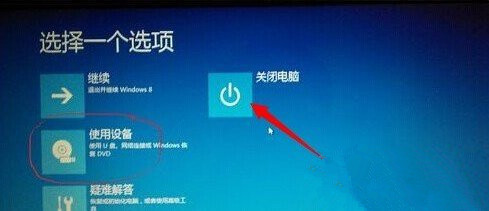
5、最后也是很关键的一步,比如我们想进入bios,就要先按住F2,再按开机键,一定要保证按开机键的时候F2是按下的,这样才能保证进入bios,当然要选择启动项的话就是F12了,另外一些台式电脑,是按Del键进入bios,如果不正确,大家可以换成尝试即可,不必赘述。
最后强调一点,win8.1与win8在实际操作中有些不同,但大同小异,只需要在“升级与恢复”中选择“恢复”——“立即重启”,其他步骤一致。
以上设置之后我们在win8系统开机的时候按F12也能简单的进入BIOS,如果用户们习惯以此方式进入的话,那么不妨也来操作设置试试。
